网页“黑手”如何攻击你的Windows系统
网络的流行,让我们的世界变得更加美好,但它也有让人不愉快的时候。比如,当你收到一封主题为“I Love You”的邮件,兴冲冲的双击附件想欣赏一下这封“情书”的时候,却在无意当中成为了病毒的受害者和传播者;或者在浏览某个网页的时候,浏览器标题栏就变成了类似“欢迎光临……”,而默认主页也被修改,并且自己的注册表莫名其妙的被“锁定”了,即当我们运行“regedit.exe”时,系统弹出一个诸如:“注册表已被管理员所禁用,请找系统管理员联系……”等等字样;更有甚者,听说浏览网页时,自己的硬盘还可能会被悄悄格式化……太可怕了!真有这样的事吗?
当然是真的,不信,那你敢接着往下看吗?。
其实这个爱虫病毒(“I Love You”的邮件)和那些恶意破坏你系统的网页并不可怕,它们都是由几句并不复杂的VB Script代码编写而成的,只要你弄清楚其中的道理,就自然会有应付它们的办法,那时候你还会担心它们吗?本文就对破坏系统的网页“黑手”加以分析,并给出防范和修复方法,让大家都能过上“平安幸福的生活”。
说道VB Script,还得从WSH说起。
一、什么是WSH?
WSH是Windows Scripting Host(Windows脚本主机)的缩略形式。WSH这个概念最早出现于Windows 98操作系统,是一个基于32 位 Windows 平台、并独立于语言的脚本运行环境。比如:你自己编写了一个脚本文件,如后缀为 .vbs 或 .js 的文件,然后在 Windows 下双击并执行它,这时,系统就会自动调用一个适当的程序来对它进行解释并执行,而这个程序,就是 Windows Scripting Host,程序执行文件名为 Wscript.exe (若是在DOS命令提示符下,则为 Cscript.exe)。
想知道自己的机器上有没有WSH吗?查看一下你的机器里有没有“Wscipt.exe”或者“Cscript.exe”这两个文件就可以了。如果找到,恭喜你!你已经安装了WSH。否则,自己手动安装吧:
在Windows 98环境下,WSH是作为操作系统的一个组件自动安装的,如果不慎丢失了这个组件,可以从依次打开“控制面板-->添加/删除程序--〉Windows安装程序--〉附件”,然后将“Windows Scripting Host”前的划上“√”,再确定即可完成WSH组件的安装。
二、脚本语言与WSH的关系
大家知道,脚本语言(包括JavaScript和VBscript语言等)经常会被植入网页之中(其中包括 HTML 页面客户机端和 ASP 页面服务器端)。对于植入 HTML 页面的脚本,其所需的解析引擎会由 IE 这样的网页浏览器载入;对于植入 ASP 页面的脚本,其所需的解析引擎会由 IIS(Internet Information Services)提供。而对于出现在 HTML 和 ASP 页面之外的脚本(它们常以独立的文件形式存在),就需要经由 WSH 来处理了。需要说明的是:WSH 要想正常工作,还要安装IE 3.0 或更高版本的 IE,因为 WSH 在工作时会调用 IE 中的 VBScript 和 JavaScript 解析引擎。 [未结束][iduba_page]在这些被植于网页的脚本语言中,绝大多数是与网络安全无关的。但也有少数别有用心的好事者,把一些严重危及网络安全的代码(我们常常称之为“恶意代码”,他们通常都要通过修改注册表达到“恶意”的目的!),混放在正常的脚本之中,常常让我们防不胜防。但是,如果我们了解一点关于脚本语言的知识,这些“伎俩”都是非常容易识破的。还是让我们从几个简单的实例开始吧……
三、WSH应用举例
WSH可以处理脚本程序,怎样阅读和编写WSH的脚本源文件呢?只要你有一点Basic(会VB的编程更好,呵呵)语言的基础,学会看懂WSH脚本语言的程序并不是一件难事。去C:WINDOWSSAMPLESWSH目录以下将看看吧!里面提供了几类经典的脚本例子,而且分别提供了VBScript和JavaScript两个版本,我们只要用记事本打开它们并仔细研究就不难学到一些基本的WSH应用。
你只需在记事本中依次输入以下每个实例中的代码,并保存为相应的“*.vbs”文件,双击这个文件,你就可以看到相应的效果了。
〖实例一〗效果:弹出对话框窗口“欢迎共同学习WSH”。
WScript.Echo(“欢迎共同学习WSH”)
〖实例二〗效果:在D盘根目录下建立二十个新文件夹。
dim objdir
set objdir=WScript.Createobject('Scripting.filesystemobject')
for k=1 to 20
sNewFolder='d:WSHsample' & k ‘给新的文件夹命名
objdir.Createfolder(sNewFolder)
next
〖实例三〗效果:使用 Windows Scripting Host 在c:创建一个文本文件testfile.txt
‘text.vbs 这是本文件的文件名
Set RegWsh = Wscript.CreateObject('Wscript.Shell')
RegWsh.Run ('notepad ' & Wscript.ScriptFullName)
‘上面用SHELL对象启动程序
Set fs = Wscript.CreateObject('Scripting.FileSystemObject')
Set a = fs.CreateTextFile('c:testfile.txt', True)
a.WriteLine('这只是一次测试。请检查你的机器的c:是否有testfile.txt文件出现?')
a.Close
很简单,是吧?呵呵,是的。只要你有一点点程序设计的基础,看懂以上几个实例中的代码是非常容易的,你也可以试着编制一些类似的“脚本”实例了……
然而,正是因为脚本编程的门槛低,容易上手,所以在给我们的生活带来方便和高效的同时,也为少数“不法分子”提供了可乘之机。常见的恶意代码有什么特征呢?最根本的一条就是对系统注册表的访问。怎样利用脚本访问注册表? [未结束][iduba_page]四、用VBScript脚本访问注册表
用VBScript或者Javascript都可以编写脚本程序。鉴于VBscript语言更接近VB,相信有更多的朋友都是从BASIC语言开始学编程的。所以本文不想介绍Javascript,而重点介绍VBscript。用VBscript编写的WSH程序文件的扩展名为.vbs,该脚本程序在图形界面下是由wscript.exe文件解释执行的,一般直接双击.vbs文件即可由系统自动调用wscript.exe进行解释并执行。在字符界面(DOS方式)下则是由cscript.exe文件解释执行的,命令格式为:cscript filename.vbs。先来看看几个相关的操作和方法:
1、创建对象
用VBScript访问注册表,必须先创建一个能与操作系统沟通的对象,再利用该对象的各种方法对注册表进行操作,创建这个对象的方法和格式如下:
Set 对象变量名=WScript.CreateObject('WScript.Shell')
如:Set regwsh=WScript.CreateObject('WScript.Shell') 就可以创建一个名为“regwsh”的对象。
2、该对象常用的方法
有了以上这个对象,还要借助它的几个重要的方法,才能达到访问注册表的目的。常用的方法有:
①读注册表键值的操作RegRead
格式:object.RegRead(路径参数)
②创建/修改注册表键值的操作RegWrite
格式:RegWrite 路径参数, 值 [,值类型]
说明:当被操作的“路径参数”不存在时,创建该主键或键值;反之,则修改原有的键值。
③删除注册表键值的操作RegDelete
格式:RegDelete 路径参数
3、关于路径参数的说明
该路径参数指出了操作的对象。它由根键、主键路径和键值三部分组成,各部分表示的方法如下:
①根键
根键有两种表示方法:缩写形式(short)和完整形式(Long)。相互的对应关系为:
Short Long
HKCU HKEY_CURRENT_USER
HKLM HKEY_LOCAL_MACHINE
HKCR HKEY_CLASSES_ROOT
而对于 HKEY_USERS 和 HKEY_CURRENT_CONFIG 两个根键则没有缩写形式。
②主键路径
主键路径就是目标键在注册表中的主键位置,各个主键之间用''符分隔开。如:'SoftwareMicrosoftWindowsCurrentVersionPolicies'
③键值
键值参数可以省去不写。在这种情况下,整个路径参数就以''结尾。这时,所有的操作都只针对整个主键来进行,而不是该主键的某个键值。如果想对某个主键下的某个键值进行操作,则应包含这一部分,直接接在主键路径之后即可。
例如一个完整的路径参数如下所示:'HKCRSoftwareMicrosoftWindowsCurrentVersionPoliciesNoRun' [未结束][iduba_page]4、应用举例
〖应用之一〗
以下将是一个创建、读取显示、修改和删除注册表项的脚本示例。程序在每一次进行注册表的操作之前,都会给出相应的提示,建议大家在运行本程序之前,用一个窗口打开本脚本的源代码,在另一个窗口打开注册表编辑器,并找到HKEY_CURRENT_USER根键。在每一次出现提示之后,不要急于点击“确定”,按<TAB>键切换到注册表编辑窗口,按下<F5>刷新一下注册表的相关键值,并观察程序的执行情况与注册表变化之间的关系。最后切换到提示窗口,按下“确定”继续程序的执行。这样,相信大家都能立即理解并学会这几个方法的使用方法。源代码如下:
‘DEMO.vbs 这是脚本程序的文件名
Dim RegWsh,sReadKey,sPrompt,sFixprompt
sFixprompt=chr(13)&chr(10)&' 是否与写入的内容相一致?:) :-) :--)'
MsgBox '此脚本显示如何创建、读取、修改和删除注册表项。'
Set RegWsh = WScript.CreateObject('WScript.Shell')
MsgBox '创建项 HKCUMyRegKey,数值为 ‘一级键值‘'
RegWsh.RegWrite 'HKCUMyRegKey', '一级键值'
sReadKey=RegWsh.RegRead('HKCUMyRegKey')
sPrompt='(默认)键值为:‘'&sReadKey&'‘'&sFixprompt
msgbox '读取的HKCUMyRegKey下'&sPrompt
MsgBox '创建项 HKCUMyRegKeyEntry,数值为 ‘二级子键‘'
RegWsh.RegWrite 'HKCUMyRegKeyEntry', '二级子键'
sReadKey=RegWsh.RegRead('HKCUMyRegKeyEntry')
sPrompt='(默认)键值为:‘'&sReadKey&'‘'&sFixprompt
msgbox '读取的HKCUMyRegKeyEntry下'&sPrompt
MsgBox '修改 HKCUMyRegKeyEntry(默认)键值为:‘修改后的二级子键‘'
RegWsh.RegWrite 'HKCUMyRegKeyEntry', '修改后的二级子键'
sReadKey=RegWsh.RegRead('HKCUMyRegKeyEntry')
sPrompt='(默认)键值已经修改为:‘'&sReadKey&'‘'&sFixprompt
msgbox '读取的HKCUMyRegKeyEntry下'&sPrompt
MsgBox '将数值项 HKCUMyRegKeyValue 设为字符类型(REG_SZ),数值为 1'
RegWsh.RegWrite 'HKCUMyRegKeyValue', 1
MsgBox '将数值项 HKCUMyRegKeyEntry 设为 双字节型(REG_DWORD),数值为 2'
RegWsh.RegWrite 'HKCUMyRegKeyEntry', 2, 'REG_DWORD'
MsgBox '将数值项 HKCUMyRegKeyEntryValue1 设为 二进制类型(REG_BINARY),数值为 3' RegWsh.RegWrite 'HKCUMyRegKeyEntryValue1', 3, 'REG_BINARY' [未结束][iduba_page]MsgBox '以下将删除 HKCUMyRegKeyEntryValue1 数值'
RegWsh.RegDelete 'HKCUMyRegKeyEntryValue1'
MsgBox '以下将删除 HKCUMyRegKeyEntry 主键'
RegWsh.RegDelete 'HKCUMyRegKeyEntry'
MsgBox '以下将删除 HKCUMyRegKey 主键'
RegWsh.RegDelete 'HKCUMyRegKey'
从上面的例子可以看出,用脚本访问注册表其实也很简单。当然,我们也可以将用VBScript编写的脚本代码放在网页文件(Html文档)之中,这时,一般无需对代码进行任何更改,只需要在VBScript代码的前后,分别加上<script language=vbs>和</script>即可。下面我们再举一例进行说明:
〖应用之二〗带毒网页解析
点击这里看带毒网页演示。如果提示网页上有错误,请下载到本地运行。
[说明]:在使用上面这个“〖应用之二〗带毒网页解析”例子的时候,请注意有一定的危险性。一定要事先做好注册表的备份!如果出现其他异常情况,请尽快用后文中的recover.htm进行恢复!!!
有了前面所学的知识,我们已经知道,在网页中调用脚本语言访问注册表,其实是很容易的一件事。但如果所访问的注册表的键值被蓄意的进行了恶意的修改……呵呵。我们的系统的安全性就受到了严峻的挑战。
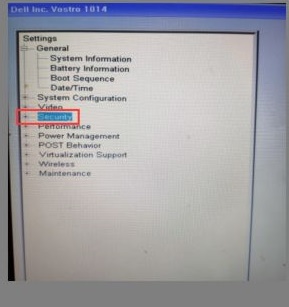
 网公网安备
网公网安备